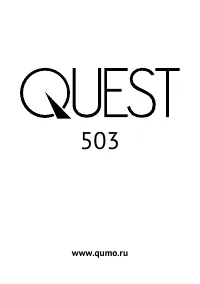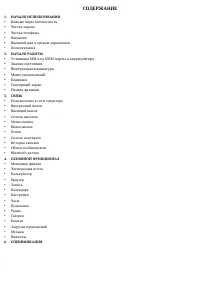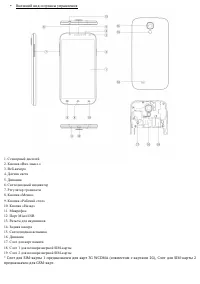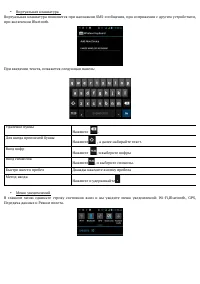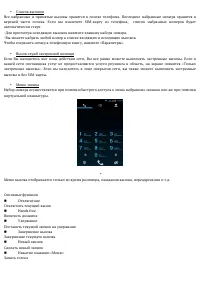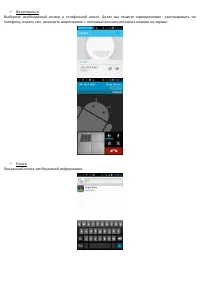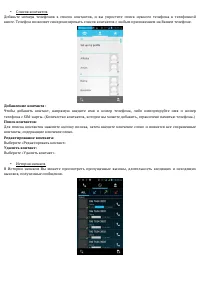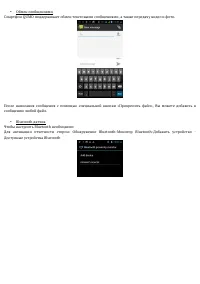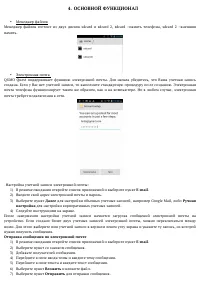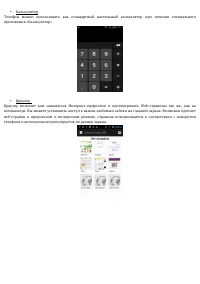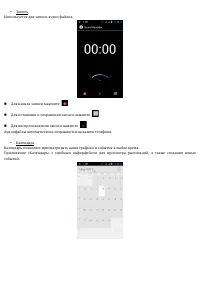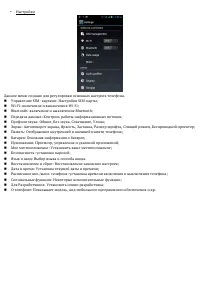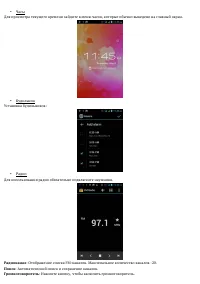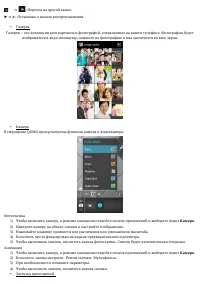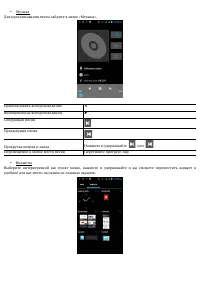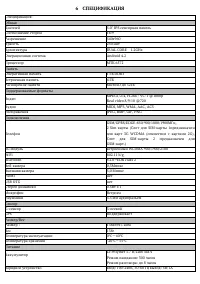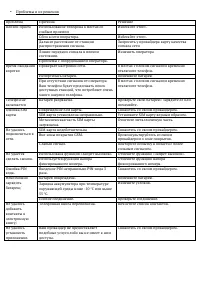Смартфоны Qumo Quest 503 - инструкция пользователя по применению, эксплуатации и установке на русском языке. Мы надеемся, она поможет вам решить возникшие у вас вопросы при эксплуатации техники.
Если остались вопросы, задайте их в комментариях после инструкции.
"Загружаем инструкцию", означает, что нужно подождать пока файл загрузится и можно будет его читать онлайн. Некоторые инструкции очень большие и время их появления зависит от вашей скорости интернета.
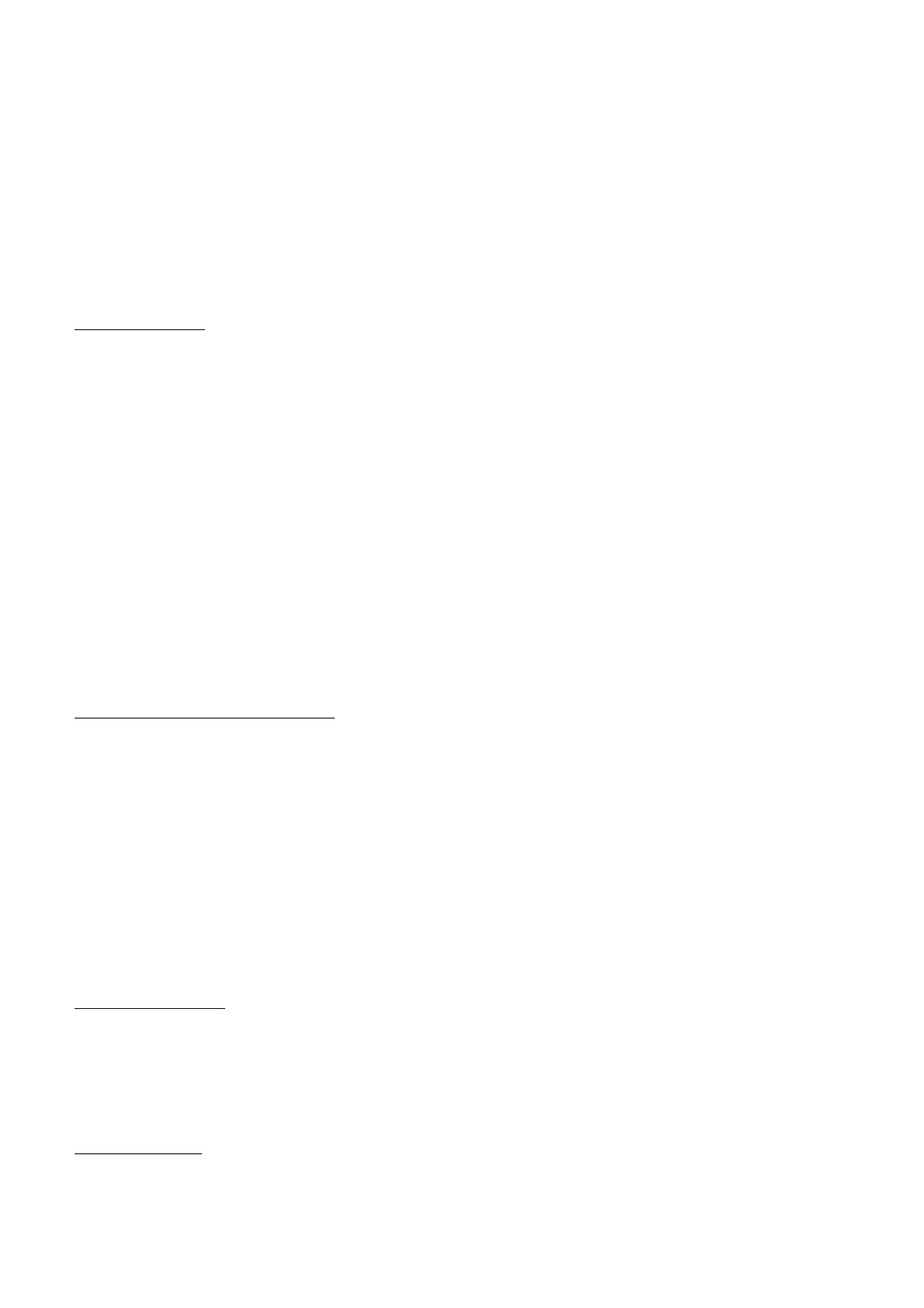
чтобы
перейти
на
соответствующий
рабочий
стол
.
Добавление
элементов
на
экран
в
режиме
ожидания
Можно
настроить
экран
в
режиме
ожидания
в
соответствии
со
своими
предпочтениями
,
добавив
на
него
ярлыки
приложений
или
компонентов
приложений
,
а
также
виджеты
и
папки
.
Перемещение
элементов
на
экран
в
режиме
ожидания
:
1)
Чтобы
переместить
элемент
,
нажмите
и
удерживайте
его
2)
Перетащите
элемент
в
нужное
место
.
Удаление
элементов
в
режиме
ожидания
1)
Выберите
и
удерживайте
элемент
.
В
нижней
части
экрана
появится
значок
корзины
2)
Перетащите
элемент
в
корзину
3)
Когда
элемент
станет
красным
,
отпустите
его
.
•
Панель
ярлыков
В
режиме
ожидания
или
во
время
использования
приложения
коснитесь
области
значков
состояния
и
перетащите
палец
вниз
,
чтобы
открыть
панель
ярлыков
.
Можно
включить
или
отключить
функции
беспроводной
связи
и
открыть
список
уведомлений
(
например
,
сообщения
,
вызовы
,
события
или
состояние
обработки
).
Чтобы
скрыть
список
,
проведите
по
нему
снизу
вверх
.
На
панели
инструментов
можно
использовать
следующие
функции
.
1)
WiFi
:
включение
и
выключение
функции
WLAN
2)
Bluetooth
:
включение
и
выключение
беспроводной
связи
Bluetooth
3)
GPS
:
включение
и
выключение
функции
GPS.
4)
Звук
/
вибрация
:
включение
и
выключение
режима
вибрации
.
5)
Автоповорот
:
включение
и
выключение
функции
автоповорота
.
Добавление
и
удаление
рабочих
столов
с
экрана
в
режиме
ожидания
Чтобы
упорядочить
виджеты
,
можно
добавлять
рабочие
столы
на
экран
в
режиме
ожидания
и
удалять
их
.
3.
СВЯЗЬ
•
Подключение
к
сети
оператора
Как
только
ваша
SIM-
карта
будет
разблокирована
,
телефон
будет
автоматически
искать
сеть
(
на
экране
появится
значок
«
поиск
ведется
»).
Если
ваш
телефон
нашел
доступную
сеть
,
название
поставщика
услуг
сети
отображается
на
экране
.
**
Примечание
:
Если
«
Только
экстренные
вызовы
»
появится
на
экране
,
это
означает
,
что
Вы
находитесь
вне
зоны
действия
сети
и
что
вы
все
еще
можете
выполнять
экстренные
вызовы
в
зависимости
от
интенсивности
сигнала
.
Когда
логотип
сети
поставщика
услуг
появится
на
экране
,
это
означает
,
что
вы
можете
звонить
и
отвечать
на
звонки
.
Также
в
верхнем
правом
углу
Вы
можете
увидеть
значок
интенсивности
сигнала
.
Качество
звонка
в
большей
степени
зависит
от
качества
услуг
,
предоставляемым
провайдером
связи
.
•
Внутренний
вызов
Введите
номер
с
помощью
экранной
клавиатуры
и
нажмите
кнопку
вызова
.
Интерфейс
экранной
клавиатуры
является
очень
простым
и
интуитивным
.
Чтобы
положить
трубку
,
нажмите
кнопку
«
Завершить
»
Схема
:
Набрать
номер
-
Нажать
«
Вызов
»
•
Внешний
вызов
Чтобы
сделать
международный
звонок
,
нажмите
и
удерживайте
клавишу
0
для
набора
международного
префикса
«+».
После
набора
международного
префикса
введите
код
страны
и
полный
номер
телефона
.
Далее
введите
код
страны
,
например
, 49
для
Германии
, 44
для
Великобритании
, 46
для
Швеции
.
Схема
:
+ -
Код
страны
-
Полный
номер
абонента
-
Нажать
«
Вызов
»